メール共有とは
メール共有とは、複数のユーザーで一つのアドレスを共有し、それぞれで送受信する仕組みを指します。共有メールアドレスに届いた情報は共有メールボックスに保存され、それぞれの端末から確認可能です。必要に応じて、各端末から共有アドレスを使用して返事ができます。
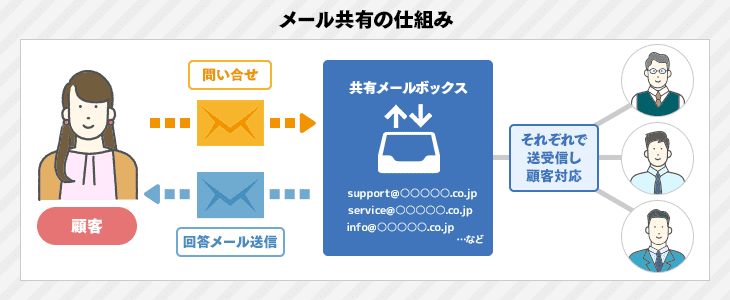
企業間取引や顧客対応においてやり取りされる大量のメールのなかには、部署や会社全体で共有すべき内容も多いでしょう。受信した人がわざわざ別の人に転送しなくても、自動で情報を受け取れるのがメール共有の特徴です。
メール共有の方法
メール共有には「クラウドのメールサービス」「メーリングリスト」「メール共有システム」の3つの方法があります。
- ■クラウドサービスのメールを利用する
- GmailやOutlookなどのメールサービスで、共有のメールボックスを活用する。共有したいメンバーを追加すれば複数人で閲覧できるが、見落としやセキュリティリスクもある。
- ■メーリングリストを利用する
- 一つのメールアドレスに送信すれば、あらかじめ登録してあるメンバー全員に一斉送信できる。送信そのものは容易だが、メンバーの登録・削除に手間がかかる。
- ■メール共有システムを利用する
- 企業あてに届いたメールを複数人で共有するシステム。単なる共有だけでなく、メール対応状況の可視化や対応品質向上に役立つ機能が豊富に搭載されている。
以下の記事では、メール共有システムの基本概要やメリットについて、詳しく解説しています。あわせてご覧ください。
メール共有のメリット
メール共有で得られるメリットは、以下のとおりです。
- ●メールの送受信にまつわる業務を効率化できる
- ●見落としや連絡の重複を防止できる
- ●担当者不在によるタイムラグを解消できる
- ●情報共有により作業の属人化を防げる
ビジネスにおいて日々多くのメールをやり取りするなかで、業務担当者は、限られた時間内に情報を処理しなければいけません。個人で対応すべきメールの数が増えれば増えるほど、業務時間は長くなります。メール共有すれば、複数人での対応が可能です。チームのなかで、手が空いた人や処理能力の高い人が、代表して返信できるでしょう。
さらに情報に触れる人の数が増えれば、見落とし防止にも効果的です。対応状況まで共有できれば、重複も防げるでしょう。また担当者不在であっても、情報共有することで、別の人が引き継げます。属人化を防ぎ、素早い対応が可能となるでしょう。
メール共有を効率化するなら、システムの利用がおすすめです。こちらから、メール共有システムの一括資料請求(無料)できるため、興味のある方はぜひご利用ください。
Outlookのメール共有設定方法
Outlookでメール共有する場合、「共有メールボックス」の機能を利用します。具体的には、「メール共有のための専用ボックスを作成し、必要に応じてメンバーを追加する」という手順です。詳しいやり方は、以下を参考にしてください。
- 1.管理者としてログインする。
- 2.管理センターを開き、「チームとグループ」から「共有メールボックス」をクリックする。
- 3.新たなボックスを作成し、名前を入力して保存する。
- 4.「このメールボックスにメンバーを追加する」をクリックし、希望するメンバーをチェックし保存する。
また共有メールボックスは、通常のボックスと同様に利用できるうえ、迷惑メールの削除や内容別の振り分けといった作業結果も共有されます。
ただし、希望するメンバー全員でメール共有可能ですが、共有メールボックスに一度にアクセスできるユーザー数は、最大で25人に限られるため注意しましょう。
Gmailのメール共有設定方法
続いて、Gmailでメール共有する場合のやり方を紹介します。Gmailの場合、以下3つの方法で共有可能です。それぞれの特徴を理解したうえで、ニーズに合った方法を選択してください。
共同トレイ機能を活用する
Googleには、複数人でメールアドレスを共有できる、共同トレイ機能が搭載されています。この機能を、以下の手順で有効化すれば、メール共有可能です。
- 1.Googleグループにアクセスする。
- 2.「グループ作成」をクリックして、名前やメール、説明といった情報を入力する。
- 3.プライバシー設定を入力する。
- 4.参加させたいメンバーを指定して、グループを作成する。
- 5.「グループ設定」をクリックし、共同トレイ機能を有効にする。
共有アドレスに届いたメールにはステータス情報を付与でき、担当者名や状況も共有可能です。ただし利用できる機能はあくまでも必要最低限です。
委任設定する
対象となるメールアドレスのボックスへのアクセスを許可して、メール共有する方法です。特定の相手にアクセス権限を与えることで、受信メールの内容を把握できる仕組みです。具体的な手順は以下を参考にしてください。
- 1.共有したいアドレスのアカウントでGmailにログインする。
- 2.「設定」より「すべての設定を表示する」をクリックする。「アカウントとインポート」から「別のアカウントを追加」を選択し、共有したい相手に承認メールを送信する。
- 3.共有したい相手側に確認メールが届いたら、承認用のリンクをクリックする。
委任設定でメール共有した場合、返信する際の送信元を個々で分けられるのが特徴です。メールの内容を共有しつつ、実際に対応したのが誰なのか、明らかにしたい場合に便利でしょう。
自動転送機能を活用する
特定のメールボックスに届いたメールを、指定先へと自動で転送する機能です。それぞれのメールボックスで受信し、内容を共有できます。
- 1.設定から「すべての設定を表示」をクリックし、メール転送「転送先アドレスを追加」をクリックする。
- 2.メール共有したい人のアドレスを入力する。
- 3.2.のアドレスに送付された確認コードを、Gmail設定画面上で入力する。
- 4.「受信メールを転送してGmailのメールを受信トレイに残す」にチェックを入れ保存する。
複数のアドレスで問い合わせを受け付けている場合でも、メールボックスを一元化できます。一方で、共有元がわかりづらく、整理が難しくなる可能性もあるでしょう。
メール共有における注意点
GoogleやOutlookでメール共有する場合は、メール見落としやセキュリティなどの観点から以下の注意点があります。
- ■メールを見落す可能性がある
- Outlookのメール共有は、受信したメールを誰かが開封した時点で「既読」になるため、メールの開封者以外のメンバーが新規メールを見落とすリスクがある。
- ■削除した場合は全員の共有ボックスからも消失する。
- 共有メールを誤って削除してしまった場合、全員の共有メールボックスから削除される。また、削除したメンバーの削除済みフォルダに移動される場合がある。
- ■IDとパスワードの共有はできない
- Googleでメール共有する場合、IDとパスワードの共有は利用規約で禁止されているほか、不正アクセスや情報漏えいなどのセキュリティリスクも高まる。
- ■情報過多になり管理が煩雑になる
- 共有のメールボックスと個人のメールボックスの両方を確認しなければならず、情報過多に陥る。またメールの振り分け設定も手間がかかる。
ビジネス利用には「メール共有システム」の導入がおすすめ
OutlookとGmailのメール共有方法は、どちらも手軽に行えます。設定さえ済ませれば、今日からすぐに実践できるでしょう。しかし先述したように、対応漏れやセキュリティの観点から、ビジネスでの利用は不向きです。また、共有人数が増えれば増えるほど、管理や対応は難しくなります。より安全かつ確実な形でメール共有したいなら、専用システムの導入を検討してみましょう。
メール共有システムは、内容を共有できるだけではなく、対応漏れや重複を防止します。さらに、OutlookやGmailでのメール共有と比較して、対応品質や業務効率をアップさせる機能が豊富に搭載されています。具体的な機能は以下のとおりです。
- ■ステータス管理
- メールへの対応状況を「未対応」「承認待ち」「完了」といった形で確認できる。
- ■テンプレート機能
- 使用機会が多い文章を定型文として設定できる。
- ■振り分け機能
- 事前の詳細設定により、届いたメールを担当者・部署別に振り分ける。
- ■対応履歴確認
- 顧客に対する過去の対応履歴を一覧で確認できる。
- ■コメント・チャット機能
- メールごとにコメントを残し、メンバー間で情報を共有できる。
多彩な機能をもつ最新のメール共有システムは、以下の記事で比較紹介しています。製品の選び方についても解説しているので、あわせてご覧ください。
メール共有で業務効率をアップさせよう
取引先や顧客とメールでやり取りするうえで、関連業務の負担軽減は必須です。メール共有システムの導入は、その一助となるでしょう。既存のメールソフトの設定変更だけでは対応できない点も、専用ソフトなら可能です。
メール共有システムにどのような機能が搭載されているのかは、製品ごとに異なります。コストも含めて本格的に検討するには、詳しい情報が必須といえるでしょう。気になるメール共有システムを見つけたら、ぜひ積極的に資料請求してみてください。











